Si të aplikoni transparencën në SVG

Mësoni se si të aplikoni transparencën në grafikat SVG në Illustrator. Eksploroni se si të nxirrni SVG me sfond transparent dhe të aplikoni efekte transparence.
Nëse zbuloni se po ripërdorni objekte në ndërfaqen tuaj të Adobe XD, duhet të konsideroni t'i konvertoni ato në simbole. Simbolet janë objekte të lidhura që mund të ripërdoren në të gjitha tabelat artistike në një dokument. Për shkak se ato janë të lidhura në mënyrë dinamike, ndryshimet në një reflektohen në të gjitha rastet.
Në këtë grup hapash të ardhshëm, ju përdorni veprën artistike të ikonës nga kjo dosje LuckyTemplatesCCfiles . Ju mund të përdorni skedarët tanë të mostrës ose një nga tuajin.
Për të kthyer një objekt në një simbol, ndiqni këto hapa:
Hapni një dokument që përmban të paktën një tabelë artistike, një ikonë dhe disa tekste të lidhura. Në këtë shembull, ne hapim skedarin nga dosja LuckyTemplatesCCfiles me emrin delivery-symbol-sample në Adobe XD.
Zgjidhni një objekt dhe një tekst që dëshironi të ripërdorni. Në këtë shembull, zgjidhet një nga butonat e grupuar Submit.
Klikoni me të djathtën (Windows) ose kliko Ctrl (Mac) dhe zgjidhni Make Symbol nga menyja kontekstuale.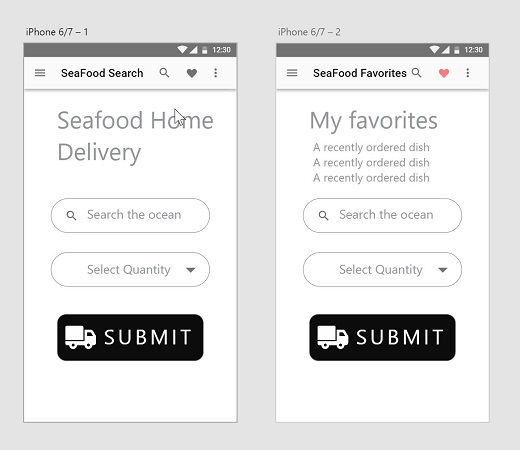
Skedari i dorëzimit-simbol-kampion.
Nëse ju pëlqejnë shkurtoret e tastierës, mund të zgjidhni një artikull dhe shtypni Ctrl+K (Windows) ose ⌘ +K (Mac) për ta kthyer atë në një simbol.
Disa gjëra ndodhin kur shndërroni objektin(ët) në simbol:

Në panelin e shtresave, simboli ka një ikonë në të majtë, duke reflektuar se është një simbol.

Simboli shfaqet si një miniaturë në panelin Simbolet.
Ndoshta ju dëshironi ta përdorni këtë simbol në një vend tjetër. Ju mund ta bëni këtë duke ndjekur këto hapa:
Nëse jeni duke përdorur skedarin e mostrës së dorëzimit, fshini butonin "Dërgo" në panelin artistik të iPhone 6/7-2 (përdorni tastet Delete ose Backspace për të fshirë). Nëse jeni duke krijuar skedarin tuaj, ky hap është i panevojshëm.
Sigurohuni që paneli Simbolet të jetë i hapur duke klikuar ikonën Simbolet në pjesën e poshtme të majtë të hapësirës së punës XD.
Klikoni dhe tërhiqni simbolin e krijuar rishtazi nga paneli Simbolet në tabelën e dytë të artit. Rivendosni atë sipas nevojës.
Ju gjithashtu mund të tërhiqni një simbol Alt/Option për ta klonuar në një vend tjetër.
Këtu, ju shihni se si modifikimet në një shembull të simbolit tuaj përditësojnë në çast çdo rast tjetër. Për të parë se si funksionon kjo, ndiqni këto hapa:
Klikoni drejtkëndëshin në një nga rastet tuaja të simboleve.
Në panelin Properties, ndryshoni Plotësimin në një ngjyrë të ndryshme, ndoshta të kuqe. Vini re se si ai ndryshim ndodh në çast në të dy rastet e simbolit. Ky është rasti me çdo pronë.
Tani klikoni dy herë tekstin në cilindo simbol për ta modifikuar. Ndrysho fjalën nga Submit në Send. Vini re se ky ndryshim i tekstit nuk pasqyrohet në shembullin tjetër. Kjo bën një zgjidhje të shkëlqyer kur dëshironi konsistencë në butona, por nuk dëshironi të njëjtin tekst në secilin prej tyre.
Nëse ndryshimi i tekstit është diçka që dëshironi të pasqyrohet në të gjitha rastet e simboleve, kliko me të djathtën dhe zgjidhni Përditëso të gjitha simbolet.
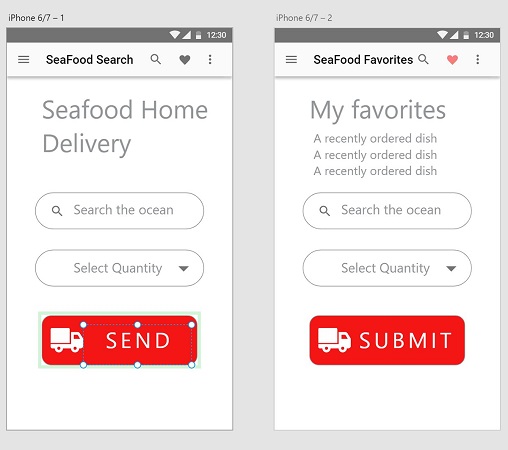
Një ndryshim në tekst në simbolin tuaj nuk pasqyrohet në raste të tjera.
Nëse nuk jeni më të interesuar të mbani të lidhura shembujt e simboleve, mund të klikoni me të djathtën mbi simbolin në panelin "Simbolet" dhe të zgjidhni "Hiq simbolin" nga menyja kontekstuale. Objektet në faqe nuk fshihen, por ato nuk janë më të lidhura me një simbol dhe mund të modifikohen në mënyrë të pavarur. Nëse dëshironi të hiqni vetëm një simbol për ta ndryshuar atë pa ndikuar në të gjitha rastet e simbolit, zgjidhni simbolin, kliko me të djathtën dhe zgjidhni Ungroup Symbol.
Mësoni se si të aplikoni transparencën në grafikat SVG në Illustrator. Eksploroni se si të nxirrni SVG me sfond transparent dhe të aplikoni efekte transparence.
Pasi të keni importuar imazhet tuaja në Adobe XD, nuk keni shumë kontroll të redaktimit, por mund t'i ndryshoni madhësinë dhe t'i rrotulloni imazhet ashtu si do të bëni çdo formë tjetër. Ju gjithashtu mund të rrumbullakosni me lehtësi qoshet e një imazhi të importuar duke përdorur miniaplikacionet e qosheve. Maskimi i imazheve tuaja Duke përcaktuar një formë të mbyllur […]
Kur keni tekst në projektin tuaj Adobe XD, mund të filloni të ndryshoni vetitë e tekstit. Këto veçori përfshijnë familjen e shkronjave, madhësinë e shkronjave, peshën e shkronjave, shtrirjen, ndarjen e karaktereve (përcaktimi dhe gjurmimi), Hapësira e rreshtave (udhëheqëse), mbushja, kufiri (goditja), hija (hija me rënie) dhe turbullimi i sfondit. Pra, le të shqyrtojmë se si zbatohen ato prona. Rreth lexueshmërisë dhe fontit […]
Ashtu si në Adobe Illustrator, tabelat artistike të Photoshop ofrojnë aftësinë për të ndërtuar faqe ose ekrane të veçanta brenda një dokumenti. Kjo mund të jetë veçanërisht e dobishme nëse po ndërtoni ekrane për një aplikacion celular ose broshurë të vogël. Ju mund të mendoni për një tabelë artistike si një lloj të veçantë grupi shtresash të krijuar duke përdorur panelin Layers. Është […]
Shumë nga mjetet që gjeni në panelin e InDesign Tools përdoren për të vizatuar linja dhe forma në një faqe, kështu që ju keni disa mënyra të ndryshme për të krijuar vizatime interesante për botimet tuaja. Mund të krijoni çdo gjë, nga format bazë deri te vizatimet e ndërlikuara brenda InDesign, në vend që të përdorni një program vizatimi të tillë […]
Mbështjellja e tekstit në Adobe Illustrator CC nuk është e njëjtë me mbështjelljen e një dhurate - është më e lehtë! Një mbështjellje teksti detyron tekstin të mbështillet rreth një grafike, siç tregohet në këtë figurë. Kjo veçori mund të shtojë pak kreativitet në çdo pjesë. Grafika po e detyron tekstin të mbështillet rreth tij. Së pari, krijoni […]
Kur dizajnoni në Adobe Illustrator CC, shpesh ju nevojitet një formë që të jetë një madhësi e saktë (për shembull, 2 x 3 inç). Pasi të krijoni një formë, mënyra më e mirë për të ndryshuar madhësinë e saj në matje të sakta është të përdorni panelin Transform, të paraqitur në këtë figurë. Zgjidhni objektin dhe më pas zgjidhni Dritarja → Transformo në […]
Ju mund të përdorni InDesign për të krijuar dhe modifikuar grafikë të kodit QR. Kodet QR janë një formë barkodi që mund të ruajë informacione të tilla si fjalë, numra, URL ose forma të tjera të dhënash. Përdoruesi skanon kodin QR duke përdorur kamerën dhe softuerin e saj në një pajisje, siç është një smartphone, dhe softueri përdor […]
Mund të ketë një moment kur ju duhet një foto e re për t'u dukur e vjetër. Photoshop CS6 ju ka mbuluar. Fotografia bardh e zi është një fenomen më i ri nga sa mund të mendoni. Daguerreotipet dhe fotografitë e tjera të hershme shpesh kishin një ton kafe ose kaltërosh. Ju mund të krijoni kryeveprat tuaja me tone sepie. Fotografitë e tonifikuara mund të krijojnë […]
Duke përdorur veçorinë Live Paint në Adobe Creative Suite 5 (Adobe CS5) Illustrator, mund të krijoni imazhin që dëshironi dhe të plotësoni rajonet me ngjyra. Kova Live Paint zbulon automatikisht rajonet e përbëra nga shtigje të pavarura kryqëzuese dhe i mbush ato në përputhje me rrethanat. Bojë brenda një rajoni të caktuar mbetet e gjallë dhe rrjedh automatikisht nëse ka […]







